ကထပ်ကာထပ်ကာပျက်သွားတာကြောင့်အတခါတရံ Outlook နဲ့ 2013 ခုနှစ်သို့မဟုတ် installed 2013 ၏ installation တစ်ဒုက္ခဖြစ်လာသည်။ က MS Outlook နဲ့ 2013 ခုနှစ်နှင့်အတူပြဿနာဒီလိုမျိုးများအတွက်ဖြစ်နိုင်သောအကြောင်းရင်းများဘာတွေလဲ?
- အပိုင်း 1: Outlook နဲ့ 2013 ပျက်ကျမှုအဘို့အအကြောင်းရင်းများ
- အပိုင်း 2: ဘယ်လိုက Windows 10 မှာ Outlook နဲ့ 2013 ပြုပြင်
- အပိုင်း 3: Outlook နဲ့ 2013 PST ဖိုင်များပြုပြင်နည်း

အပိုင်း 1: Outlook နဲ့ 2013 ပျက်ကျမှုအဘို့အအကြောင်းရင်းများ
ယေဘုယျအားဖြင့် Outlook နဲ့ 2013 ပျက်ကျမှု၏အကြောင်းရင်းဖြစ်နိုင်သည်ကိုအဓိကအကြောင်းရင်းများဖြစ်ကြသည်:
- Windows ကိုအချို့သောဗိုင်းရပ်စ်ပိုးဖြစ်စေကူးစက်ဒါမှမဟုတ်တချို့ malware များရှိနိုင်ပါသည်။
- အဆိုပါလေယာဉ်ပျက်ကျမှုအခြို့သောဟာ့ဒ်ဝဲပြဿနာကြောင့်ဖြစ်နိုင်သည်။
- Outlook နဲ့ဖိုင်တွေဖေါနိုင်ပါသည်။
- Outlook နဲ့ဖိုင်တွေပျက်စီးနိုင်ပါသည်။
- တတိယပါတီအကြားပဋိပက္ခ add-ins ရှိကောင်းရှိနိုင်ပါသည်။
- အလားအလာနှင့်တတိယပါတီအလားအလာ Add-ins အကြားပဋိပက္ခရှိကောင်းရှိနိုင်ပါသည်
ထိုကွောငျ့, သငျသညျအလုပ်လုပ်တဲ့ဖြစ်အလားအလာ 2013 များအတွက်ပြဿနာကိုဖြေရှင်းဖို့လိုအပ်ပါတယ်။ တချို့ပြုပြင်အရေးယူတာမဖြစ်မီကလေယာဉ်ပျက်ကျဖြစ်စေတဲ့အကြောင်းရင်းထွက် single သင့်လျော်ပေမည်။
Outlook နဲ့ 2013 ပျက်ကျမှုများအတွက်အကြောင်းပြချက်ဖော်ထုတ်ခြင်း:
ဤသည်ကကံကောင်းထောက်မစွာအလားအလာ 2013 ပြုပြင်ဖို့ဘယ်လိုအဘို့အဖြစ်စစ်ဆေးမယ့်မှန်ကန်သောဦးတည်ချက်အတွက်ရွေ့လျားကူညီပေးပါမည်ကဲ့သို့သောပျက်ကျမှုများအတွက်အကြောင်းပြချက်မှထွက်စူးစမ်းခြင်းနှင့်တစ်ခုတည်းဖို့မရှိမဖြစ်လိုအပ်တဲ့ကောင်းသောစိတ်ကူးဖြစ်ပါသည်, MS Office အထုပ်တစ်အဖြေရှာတဲ့ tool ကိုအသစ်ဖြည့်စွက်ရှိ အခမဲ့ဖြစ်ပြီး 2003 နှင့်က MS Outlook နဲ့အပေါငျးတို့သဗားရှင်းအထက်တွင်သက်ဆိုင်သောအမည်ရ '' ရုံးမှ Configuration ကို Analyzer '(OffCAT) ။
သငျသညျ OffCAT ကို run လိုက်တဲ့အခါသူက Outlook နဲ့လေယာဉ်ပျက်ကျသည့်အကြောင်းရင်းပါရှိသည်ဒါပေမယ့်လည်းပုံမှန်ရောဂါရှာဖွေအစီရင်ခံစာအောက်ပါမျက်နှာပြင်ပုံတူမမှန်ကန်တဲ့ Registry ကို entries တွေကို, ခေတ်မမီတော့ add-ons တွေကို, စွမ်းဆောင်ရည်ဆိုင်ရာကိစ္စရပ်များစသည်တို့ကိုညွှန်ပြမသာသောရောဂါရှာဖွေအစီရင်ခံစာ, ကိုထုတ်ပေးပါတယ်။

အပိုင်း 2: ဘယ်လိုက Windows 10 မှာ Outlook နဲ့ 2013 ပြုပြင်
ယေဘုယျအားဖြင့် Windows ရဲ့ 10 Outlook နဲ့ 2013 ခုနှစ်အဘို့ပြုပြင်လုပ်ထုံးလုပ်နည်းအောက်တွင်ဖော်ပြထားသောအဖြစ်ခြေလှမ်းများ၏ sequence ကိုအောက်ပါအတိုင်း:
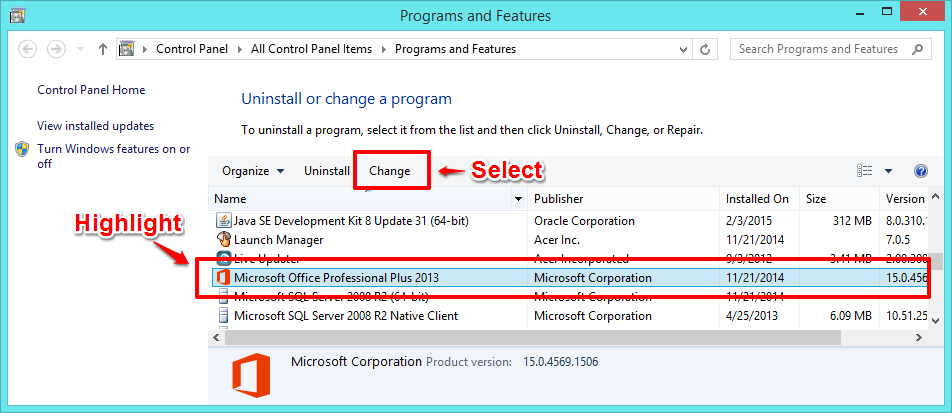
- ပွင့်လင်း Control Panel ထဲက Programs ကိုအပေါ်ကိုကလစ်နှိပ်ပါပြီးတော့ Features ။
- က MS Office 2013 ကိုရှာပါ။
- ပြောင်းလဲမှုကိုကလစ်နှိပ်ပါ။
- ပြုပြင်ခြင်းကို Select လုပ်ပါနှင့် Continue ကိုကလစ်နှိပ်ပါ။ ပြီးညွန်ပြလိုက်နာပါ။
- အဆိုပါပြုပြင်ပြီးပြည့်စုံသည်နောက်, နောက်တဖန်ထပ်တူပြုခြင်းစမ်းပါ။
အမှားသေးယင်း၏အသုံးပြုမှုထဲမှာပေါ်လာနိုင်အောင် Windows 10 ကိုနေဆဲတိုးတက်မှုလျှက်ရှိသည်။ ထုတ်ကုန်ကိုအသုံးပြုမရနိုငျပါသို့မဟုတ်တည်ဆဲစာရွက်စာတမ်းမဖွင့်ပါဘူးဖြစ်စေအဖြစ်က Windows 10 Operating system ကိုအဆင့်မြှင့်သူအသုံးပြုသူအများစုမှာ MS Office ၏အသုံးပြုမှုအတွက်နာကျင်ကျိန်းစပ်ကိစ္စများရှိသည်။
OffCAT အောက်ပါအတိုင်းအရှည်၏အဖြေရှာတဲ့အစီရင်ခံစာ၏အလငျး၌ Outlook နဲ့ 2013 ပြုပြင်ယူနိုင်ပါတယ်။
- နောက်ဆုံးပေါ် MS Office / Outlook ကိုရှိသည်ဖို့သေချာ, ပြုပြင်မွမ်းမံမှု Outlook2013 တပ်ဆင်ခပေါ်လျှောက်ထား
- '/ ပထမဦးဆုံးအပြေး' 'switch ကိုအတူ Start ကို Outlook, ပထမဦးဆုံးအကြိမ်အဘို့ကို run ခံရလျှင်အဖြစ်
- ဒေတာဖိုင်များကိုသမာဓိရှိအတည်ပြုပေးရန် ScanPST tool ကိုသုံးပါ။
- Start ကို Outlook နဲ့မပါဘဲ-ins ထည့်ပါ။
- ပျက်ယွင်းနေ Add-အတွက် uninstall
ဒီတော့အဘို့အဖြစ်ဖြေဆိုရန် Outlook နဲ့ 2013 ပြုပြင်ဖို့ဘယ်လို Windows 10 ကိုအတွက်တဦးတည်းပြဿနာအမျိုးအစားကိုမျက်နှာဖြစ်ခြင်းကိုတွေ့မြင်နှငျ့အညီသင့်လျော်တဲ့ဖြေရှင်းချက်တွေနဲ့ဖြေရှင်းရန်ရှိသည်။ အောက်တွင်က MS Outlook နဲ့နဲ့တခါနဲ့အလုံးစုံတို့အဘို့ကို fix မှသက်ဆိုင်ရာဖြစ်နိုင်တဲ့ဖြေရှင်းချက်နှင့်အတူဖြစ်နိုင်ခြေပြဿနာများကို အကြောင်းပြု. တစ်ဦးအသုံးဝင်သောလမ်းညွှန်ဖြစ်ပါတယ်။
Outlook နဲ့ 2013 ခုနှစ်ကိုရယူသုံးမှ Related 1.
တစ်ဦးက): တက်-gradation ပြတင်းပေါက် 10 ပြီးနောက်အသုံးပြုသူရုံး applications များတွေ့ပါသို့မဟုတ် access ကိုမပေးနိုငျသညျ။ သင်ပိုမို 512 applications များ၏ကန့်သတ်ခြင်းထက် applications များ install လုပ်ရန်ကြိုးစားသောအခါဤတွေ့ကြုံတတ်၏။ ဤကိစ္စတွင်ခုနှစ်, စနစ် applications များရေတွက်ဖို့ check လုပ်ထားနိုင်ပြီးဖြတ်လမ်းအောက်ပါအဆင့်တွေကိုသုံးပြီးတပ်မက်လိုချင်သောပုံစံ app ကိုဖန်တီးနိုင်ပါတယ်။
- မီနူး / ဖိုင်မှတ်တမ်း Explorer ကိုစတင်ပါ။
- : က MS ရုံး (for32-bit မှာက Windows) ပါဝင်တဲ့ဖိုင်တွဲဖွင့်လှစ်ဖို့
ကို C: \ Program Files (x86) \ Microsoft Office \ အမြစ် \ Office13
(64-bit မှာက Windows အတွက်) ကို C: \ Program Files \ Microsoft Office \ အမြစ် \ Office13 .: - ညာဘက်ပရိုဂရမ်ကို (MS Outlook နဲ့) click နဲ့ shortcut ကိုဖန်တီးပါ။
- အမှားတစ်ခုကိုဖြတ်လမ်း Desktop ပေါ်မှာဖန်တီးစေခြင်းငှါအကြောင်းကြားလိမ့်မည်။ ဟုတ်ကဲ့ကိုနှိပ်ပါ။
- ကတည်ရှိကြောင့်အလုပ်လုပ်တယ်လျှင် desktop ပေါ်က shortcut ကိုစစ်ဆေးပါ။
B က): License ကို activation ။ တဦးတည်းဖြစ်နိုင်ခြေအသုံးပြုသူက MS Outlook နဲ့ဝင်ရောက်ဖို့ကြိုးစားပါတယ်တဲ့အခါမှာမှားယွင်းမှုတစ်ခုအဖြစ်ထင်ရှားစေခြင်းငှါထုတ်ကုန်လိုင်စင် activation မှဆက်စပ်ဖြစ်ပါတယ်။ သိသာထင်ရှားတဲ့ဤပြဿနာကိုအလွယ်တကူလိပ်စာဖြစ်ပြီးပထမဦးဆုံး subscription ကိုပိတ်ထားပြီးတော့ကိုသက်ဝင်သို့မဟုတ်သက်တမ်းတိုးရန်အောက်ပါအဆင့်များကပြေလည်နိုင်ပါတယ်။
Windows သို့မဟုတ် Outlook နဲ့ PST ဖိုင်ဆက်စပ် 2.
တစ်ဦးက): က MS Outlook နဲ့ activation (အမှားကုဒ် 0x80070005 ပြင်ဆင်ချက်) ၏ထိုအချိန်ကအမှား activation အတွက်ကြောင့်အချို့ပြဿနာပေါ်လာနိုင်ပါသည်ကြောင့် MS Office သို့မဟုတ် Outlook နှောက်ယှက်ပါလိမ့်မယ်။ ဒါကြောင့်ဖြေရှင်းခံရဖို့လိုအပ်ပါတယ်။ ဤသည်ကို manually ရုံးကို update ခြင်းဖြင့်အောင်မြင်နိုင်ပါသည်။ ဤသည် Outlook နဲ့များ၏ချောမွေ့ကွပ်မျက်မရှိမဖြစ်လိုအပ်တဲ့အရေးကြီးပါသည်။
Office ကိုအပ်ဒိတ်:
- ရုံးအစီအစဉ်များကိုမဆိုတဦးတည်းကိုဖွင့်။
- အခုတော့ / အကောင့် File ကိုသွားပါ။
- (ကုန်ပစ္စည်းသတင်းအချက်အလက်အောက်မှာ) Update ကို Options ကိုကလစ်နှိပ်ပါ။ အခုတော့ Update ကိုကလစ်နှိပ်ပါ။
သို့ရာတွင်ထိုသို့ထပ်မံစီစဉ်ဖွဲ့စည်းမှုကို setting ကိုနဲ့အတူဒီခြေလှမ်းစနစ်စီမံခန့်ခွဲသူများကသာလုပ်ဆောင်နိုင်ပါတယ်ကြောင်းသတိပြုဖို့ဖြစ်ပါတယ်။
B က): Outlook နဲ့ PST နှင့် OST ဖိုင်အမှား။ ဤသည်က MS Outlook နဲ့အတူအလွန်ဘုံပြဿနာဖြစ်ပါတယ်။ သေးငယ်တဲ့အတိုင်းအတာအထိ Microsoft က်စာပုံးပြုပြင် tool ကိုပြဿနာတွေကိုဖြေရှင်းကူညီပေးသည်ပေမယ့်တတိယပါတီပေးမဟုတ်ရင် Outlook နဲ့ PST ပြုပြင် tool ကိုကိုအလွန်အထောက်အကူဖြစ်စေဖြစ်ကြ၏။ တူသောဤကိရိယာများ Staller ဖီးနစ် Outlook နဲ့ PST ပြုပြင် tool ကို , က MS Outlook နဲ့အစိတ်အပိုင်းများကိုမဆိုပြုပြင်နှင့်ပြန်လည်ဖေါ်ထုတ်ရန်အလွန်အားကောင်းတဲ့အထောက်အထားများရှိသည်။

- ထိုကဲ့သို့သောစသည်တို့ကိုအီးမေးလ်များ, ပူးတွဲအဆက်အသွယ်များ, ပြက္ခဒိန်ပစ္စည်းများ, ဂျာနယ်များ, မှတ်စုများ, အဖြစ်ဖိုင်များအတွင်းအားလုံးစာတိုက်ပုံးအစိတ်အပိုင်းများကိုပြန်လည်သက်သာ
- အမှားအားဖြင့်စင်ကြယ်စေတော်မူ၏သို့မဟုတ်ကြောင့် unplanned စနစ်အားပုံစံချပေးမှပျောက်ဆုံးသွားခဲ့မတော်တဆ Deleted အီးမေးလ်များပြန်လည်သက်သာ
- EML, MSG, RTF, HTML ကိုနှင့် PDF ကိုပုံစံများဖြင့်မေးလ်ပြန်လည်ကောင်းမွန်ချွေတာခွင့်ပြုပါတယ်
- protected encrypt လုပ်ထား & password ကို PST ဖိုင်တွေကိုပြုပြင်ထောက်ခံပါသည်
- သငျသညျ scan, 'ရန်' 'ကနေ' 'ဤကဲ့သို့သော' 'နေ့စွဲ' 'အဖြစ်အမျိုးမျိုးသောသတ်မှတ်ချက်ကိုအသုံးပြုပြီးအီးမေးလ်များ,,' အကြောင်းအရာ ',' အမျိုးအစား ',' နှောင်ကြိုး 'နှင့်' 'အရေးပါမှု' 'စီစဉ်ဖွင့်မည်
- ပြုပြင်ရေးက MS Outlook ကို 2016, 2013, 2010, 2007, 2003, 2002 (XP ကို), & 2000 နဲ့ MS Office ကို 2016, 2013, 2010 (64-bit), 2007 & 2003 ခုနှစ် created အကျင့်ပျက် Outlook နဲ့ဖိုင်; Windows 10 ကို, 8 ထောက်ပံ့ပေးသည်, 7, Vista က။
အပိုင်း 3: Outlook နဲ့ 2013 PST ဖိုင်များပြုပြင်နည်း
အဆင့် 1 Launch Outlook နဲ့ 2013 PST ပြုပြင် tool ကို များနှင့်ဒေသခံ drive ပေါ်တွင်ရှာဖွေရန် "PST Find File ကို" ကိုနှိပ်ပါ;

အဆင့် 2 အားလုံးသည်အကျင့်ပျက် Outlook နဲ့ 2013 PST ဖိုင်တွေရလဒ်အပိုင်းအတွက် dispaly နှင့်စကင်ဖတ်စစ်ဆေးဖို့အားလုံးကို PST ဖိုင်ကိုရွေးခြင်းနှင့်ပြုပြင်ဖြစ်စဉ်ကိုပြုပြင်တော်မူမည်

အဆင့် 3 sucessfully ပြင်၏ Outlook နဲ့ PST ဖိုင်တွေ Selected, သင်ဘယ်ဖက်ခြမ်းသစ်ပင်ကနေ preview ကိုမှအပေါ် chooes နိုင်ပါတယ်;

အဆင့် 4 ကြော်ငြာကို Save လုပ်ရန်သင်နှစ်သက်တဲ့ drive ကိုမှ Outlook နဲ့ 2013 PST ဖိုင်တွေပြုပြင်ကြခြင်းနှင့်အဖြစ်ကွဲပြားခြားနားသောပုံစံကို save လုပ်ပါ။

တချို့ကအသုံးဝင်သောအကြံပေးချက်များ:
- Outlook နဲ့ဖိုင်တွေကို backup တစ်ခုထားပါ။
- Outlook နဲ့ PST ဖိုင်များကိုကြီးကြပ်မှူးရှောင်ကြဉ်ပါ။
- အခါအားလျော်စွာမလိုချင်တဲ့နှင့်အပိုသို့မဟုတ်အနည်းဆုံးတိကျတဲ့ပစ္စည်းများကိုဖယ်ရှားလိုက်ပါ။
- နောက်ဆုံးပေါ်ဗိုင်းရပ်စ်ကိုသုံးပါနဲ့ဗိုင်းရပ်စ်ပိုးကူးစက်မှု / malware ကိုအခမဲ့စနစ်စောင့်ရှောက်လော့။
- ဘယ်လိုသတိပြုပါ Outlook နဲ့ PST ဖိုင်များကိုပြန်လည်ပြုပြင် နှင့်ရရှိနိုင်ပါကအကောင်းဆုံး Outlook နဲ့ PST ပြုပြင် tool ကိုစောင့်ရှောက်။
PST ပြုပြင်ခြင်း
- PST ပြုပြင်ခြင်း Tool ကို +
-
- အခမဲ့ PST ပြုပြင်ခြင်း Tool ကို
- Inbox ထဲမှာပြုပြင်ရေး Tool ကို
- ကြယ် PST ပြုပြင်ခြင်း
- Outlook နဲ့ပြုပြင်ရေး Tool ကို
- Outlook နဲ့ PST ဖိုင်တွေရှာမည်
- PST ပြုပြင်ခြင်း Software များ
- Outlook နဲ့ဖိုင် Recovery ကို
- Outlook နဲ့ပြုပြင်ရေး Tool ကို
- PST Recovery ကို Tool ကို
- Outlook နဲ့ဖိုင်တွေကိုပြန်လည်ပြုပြင်
- မိုက်ကရိုဆော့ဖ PST ပြုပြင်ခြင်း
- PST ပြုပြင်ဘယ်လို +
-
- Outlook နဲ့ 2013 ပြုပြင်
- Outlook နဲ့ 2007 ခုနှစ်ပြုပြင်
- ပြုပြင်ရေး OST ဖိုင်များ
- ပြုပြင်ရေး Corrupted PST ဖိုင်
- Outlook နဲ့ 2010 PST ပြုပြင်
- Outlook နဲ့ PST file ကိုပြုပြင်
- Outlook နဲ့ PST file ကိုပြုပြင်
- ပြုပြင်ရေး PST ဖိုင်တွေ
- တစ်ဦး PST file ကိုပြုပြင်
- PST ဖိုင်တွေကို fix
- Outlook ကိုအတွက်ပြုပြင်ရေး PST ဖိုင်
- Outlook နဲ့ဒေတာများပြန်လည်ပြုပြင်
- Windows တွင်ပြုပြင်ခြင်း Outlook နဲ့ဖိုင်
- PST Recover လုပ်နည်း +






